推薦系統(tǒng)下載分類(lèi): 最新Windows10系統(tǒng)下載 最新Windows7系統(tǒng)下載 xp系統(tǒng)下載 電腦公司W(wǎng)indows7 64位裝機(jī)萬(wàn)能版下載
【新思路等考通二級(jí)MS下載】新思路等考通二級(jí)MS電腦pc版 v2020 最新免費(fèi)版
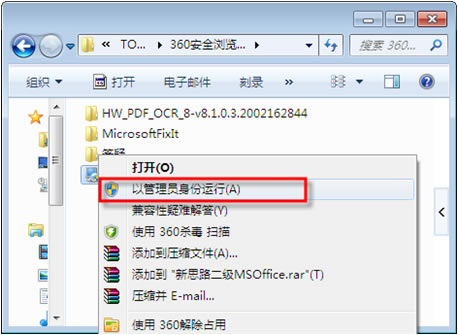
- 軟件類(lèi)型:行業(yè)軟件
- 軟件語(yǔ)言:簡(jiǎn)體中文
- 授權(quán)方式:免費(fèi)軟件
- 更新時(shí)間:2025-01-08
- 閱讀次數(shù):次
- 推薦星級(jí):
- 運(yùn)行環(huán)境:WinXP,Win7,Win10,Win11
軟件介紹
新思路等考通二級(jí)MS是一款專(zhuān)門(mén)為全國(guó)計(jì)算機(jī)等級(jí)考試推出的模擬練習(xí)軟件,它適用于國(guó)二計(jì)算機(jī)考試,為廣大考生提供豐富全面的練習(xí)題庫(kù),幫助大家掌握每一個(gè)考點(diǎn),并且提供模擬考場(chǎng)功能,幫助考生提前適應(yīng)考試內(nèi)容,有需要的同學(xué)快來(lái)下載吧。
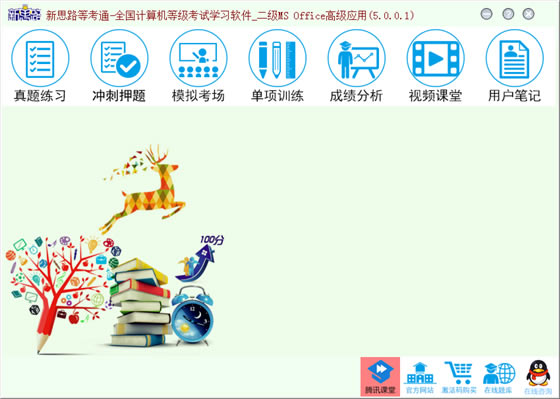
安裝步驟
步驟1:在學(xué)習(xí)軟件安裝包“新思路二級(jí)MSOffice.exe”上單擊鼠標(biāo)右鍵,然后再?gòu)棾龅牟藛沃袉螕?ldquo;以管理員身份運(yùn)行”命令,如下圖所示。
步驟2:在彈出的安裝界面中單擊“下一步”按鈕,如下圖所示;
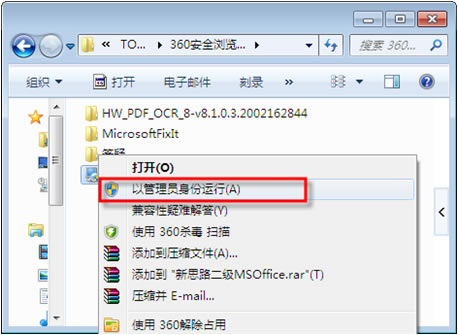
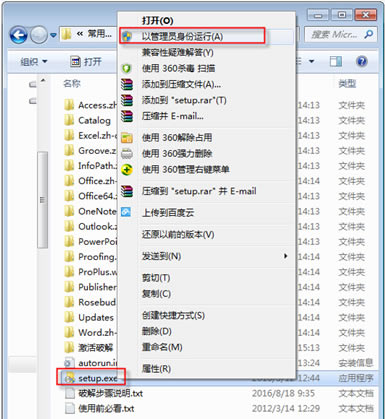
步驟3:在選中安裝路徑界面設(shè)置安裝路徑,如下圖所示。
注意:不要將學(xué)習(xí)軟件安裝在桌面上或某個(gè)盤(pán)的根目錄下面(例如:D:\)。
步驟4:設(shè)置好路徑后,單擊“下一步”按鈕進(jìn)入到準(zhǔn)備安裝界面,再次單擊“下一步”按鈕,如下圖所示。
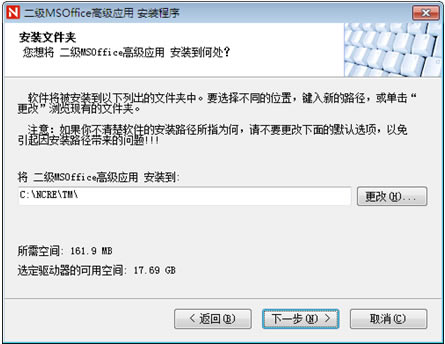
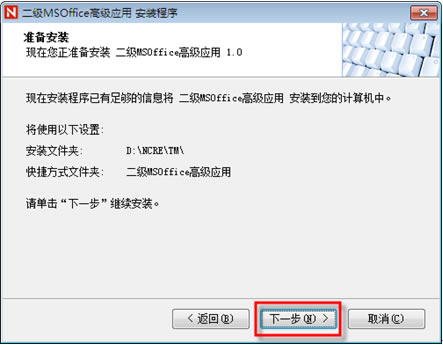
步驟5:安裝進(jìn)度界面如下圖所示。待安裝完成后,單擊“完成”按鈕即可。

軟件激活
安裝完成后會(huì)在電腦桌面和開(kāi)始菜單中生成快捷方式,直接雙擊桌面快捷方式即可運(yùn)行學(xué)習(xí)軟件。
第一次啟動(dòng)學(xué)習(xí)軟件后,需要聯(lián)網(wǎng)激活軟件,否則只能學(xué)習(xí)使用模擬真題里面的7套試題。
激活學(xué)習(xí)軟件步驟如下:
步驟1:學(xué)習(xí)軟件安裝完成后,會(huì)在桌面上生成一個(gè)快捷圖標(biāo),如下圖所示。雙擊該快捷方式圖標(biāo),即可啟動(dòng)學(xué)習(xí)軟件;
步驟2:軟件運(yùn)行后,在軟件界面上單擊“在線激活”按鈕,如下圖所示;
步驟3:如下左圖所示,在激活界面中輸入常用郵箱(忘記密碼時(shí)可以通過(guò)該郵箱找回密碼);
步驟4:“激活碼”在圖書(shū)封底左下方的刮刮卡中刮卡獲得,如下右圖所示;
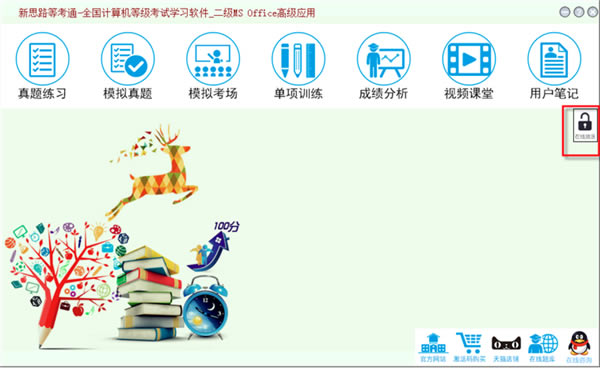
步驟5:設(shè)置好密碼之后,單擊“激活”按鈕,即可激活學(xué)習(xí)軟件。
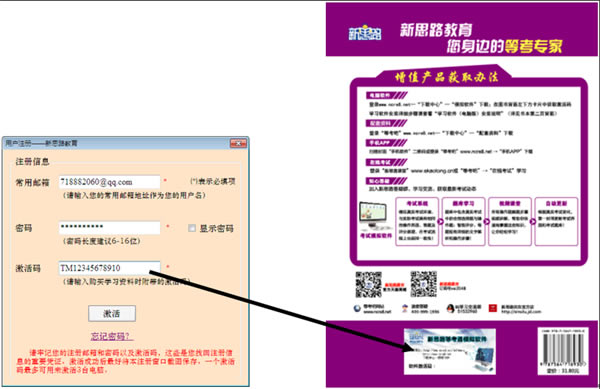
小提示:①激活軟件時(shí)需要聯(lián)網(wǎng);②一個(gè)激活碼最多可激活3臺(tái)電腦。
操作說(shuō)明
1.真題練習(xí)
真題練習(xí)操作步驟:
步驟1:?jiǎn)螕?ldquo;真題練習(xí)”按鈕,會(huì)顯示出對(duì)應(yīng)的“真題選擇列表”對(duì)話(huà)框,如圖2所示。在這里雙擊要學(xué)習(xí)的試題行,即可進(jìn)入到真題練習(xí)界面。
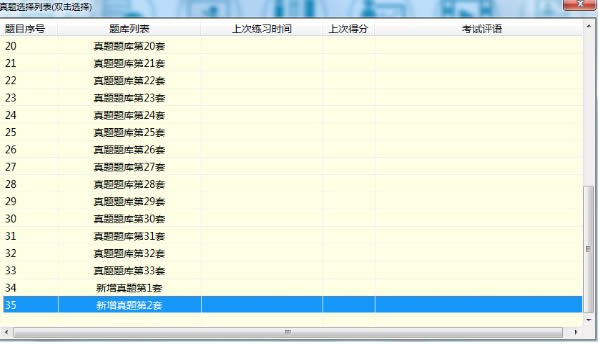
步驟2:進(jìn)入真題練習(xí)界面后,可以開(kāi)始作答。
練習(xí)完成并交卷評(píng)分后,在這里會(huì)顯示出練習(xí)結(jié)果信息,根據(jù)這些信息可以查詢(xún)學(xué)習(xí)情況。根據(jù)這些信息決定是否需要再次復(fù)習(xí)。
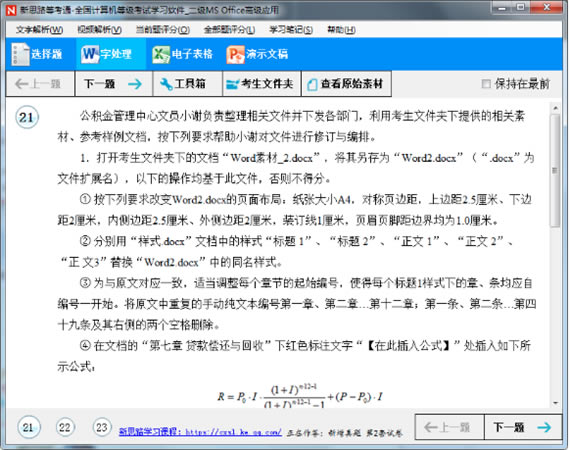
(1)選擇題作答
步驟1:?jiǎn)螕舸痤}界面上的“選擇題”按鈕,在題目顯示區(qū)就會(huì)顯示選擇題作答說(shuō)明,如下圖所示;
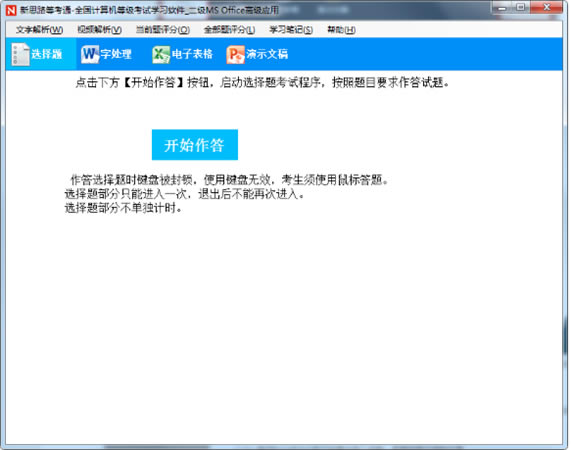
步驟2:?jiǎn)螕?ldquo;開(kāi)始作答”按鈕進(jìn)入選擇題答題界面,如下圖所示。
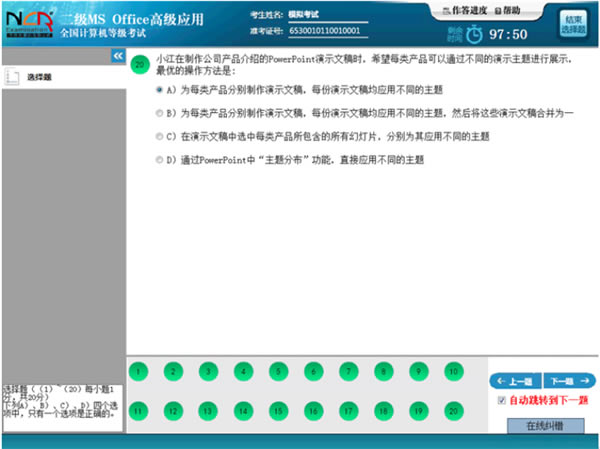
步驟3:作答完成后,單擊上圖中的“結(jié)束選擇題”按鈕,會(huì)彈出“作答進(jìn)度”界面。在作答界面中單擊“確定”按鈕,結(jié)束選擇題作答,如下圖所示。
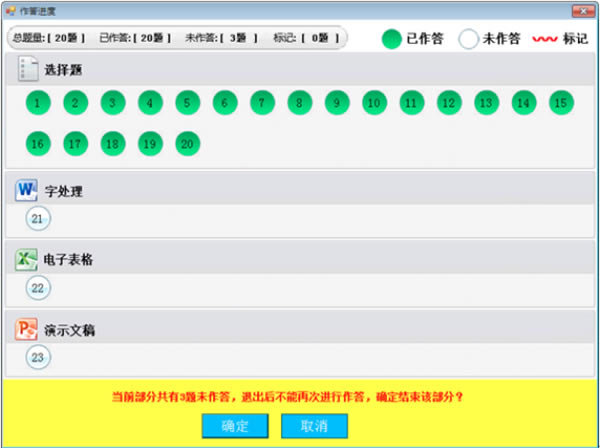
(2)字處理題作答
單擊“字處理”按鈕后,可以查看字處理題目信息。可以通過(guò)2種方式打開(kāi)題目要求的文檔或新建文檔開(kāi)始進(jìn)行字處理題作答。
方法1:?jiǎn)螕舸痤}界面上的“啟動(dòng)Word”按鈕,打開(kāi)Word2010,然后通過(guò)Word2010打開(kāi)考生文件夾下的文件進(jìn)行作答;
方法2:?jiǎn)螕舸痤}界面上的“考生文件夾”按鈕,打開(kāi)考生文件夾,然后在考生文件夾中啟動(dòng)題目提供的字處理題作答素材進(jìn)行答題。
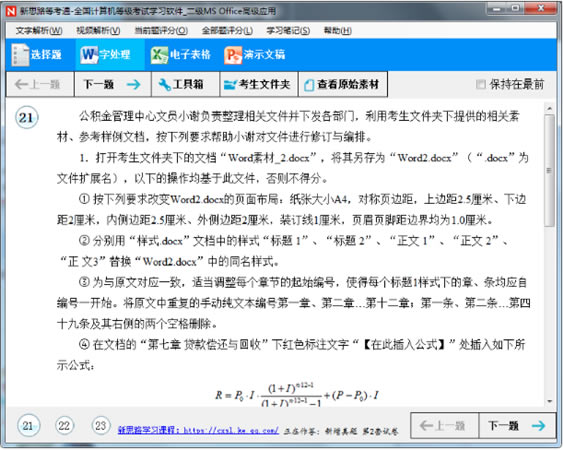
注意要啟動(dòng)Word2010,必須要電腦上安裝有Office2010。
(3)電子表格題作答
單擊“電子表格”按鈕后,可以查看電子表格題目信息。可以通過(guò)2種方式打開(kāi)題目要求的工作簿或新建工作簿開(kāi)始進(jìn)行電子表格題作答。
方法1:?jiǎn)螕舸痤}界面上的“啟動(dòng)Excel”按鈕,打開(kāi)Excel2010,然后通過(guò)Excel2010打開(kāi)考生文件夾下的文件進(jìn)行作答;
方法2:?jiǎn)螕舸痤}界面上的“考生文件夾”按鈕,打開(kāi)考生文件夾,然后在考生文件夾中啟動(dòng)題目提供的電子表格題作答素材進(jìn)行答題。
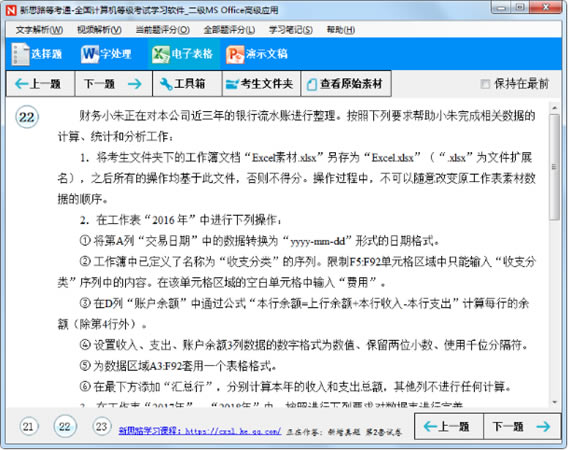
(4)演示文稿題作答
單擊“演示文稿”按鈕后,可以查看演示文稿題目信息。可以通過(guò)2種方式打開(kāi)題目要求的幻燈片或新建幻燈片開(kāi)始進(jìn)行演示文稿作答。
方法1:?jiǎn)螕舸痤}界面上的“啟動(dòng)PPT”按鈕,打開(kāi)PPT2010,然后通過(guò)PPT2010打開(kāi)考生文件夾下的文件進(jìn)行作答;
方法2:?jiǎn)螕舸痤}界面上的“考生文件夾”按鈕,打開(kāi)考生文件夾,然后在考生文件夾中啟動(dòng)題目提供的演示文稿題作答素材進(jìn)行答題。
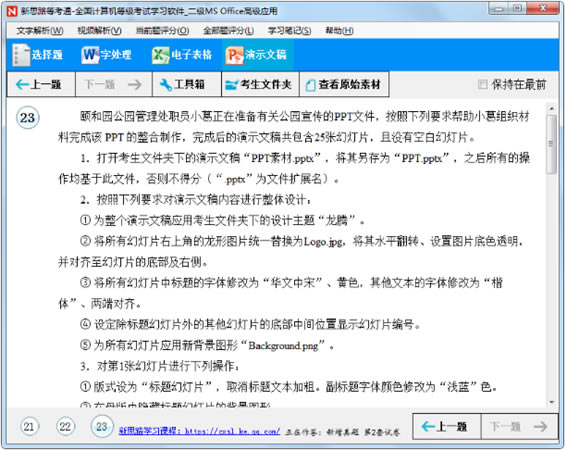
(5)交卷評(píng)分
做打完所有題之后可以開(kāi)始進(jìn)行評(píng)分。單擊答題界面上的“系統(tǒng)評(píng)分”—“全部題評(píng)分”命令,可以對(duì)當(dāng)前套所有題進(jìn)行評(píng)分。
單擊答題界面上的“系統(tǒng)評(píng)分”—“當(dāng)前題評(píng)分”命令,可以對(duì)當(dāng)前瀏覽題目的題評(píng)分,例如現(xiàn)在在答題界面上單擊選中的是“演示文稿”按鈕,那么“當(dāng)前題評(píng)分”功能就是對(duì)演示文稿題進(jìn)行單獨(dú)評(píng)分,如下圖所示。
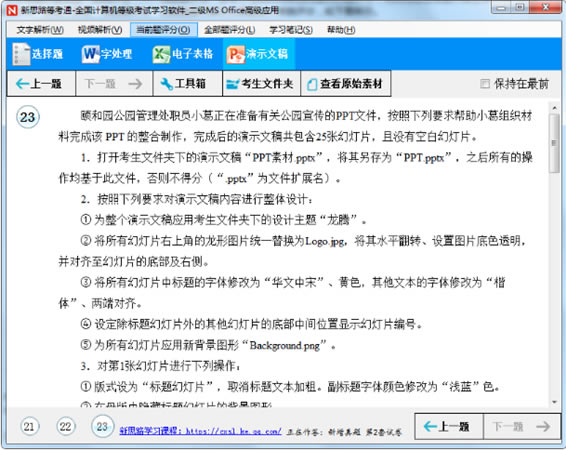
(6)視頻演示
單擊上圖中的“操作演示”菜單后會(huì)有兩個(gè)下拉菜單:文字演示和視頻演示。文字演示是當(dāng)前題的文字操作解析。單擊“視頻演示”命令后,會(huì)打開(kāi)視頻課堂,并開(kāi)始播放當(dāng)前題的操作視頻。
注意:該功能只有操作題被選擇的情況下使用,選擇題沒(méi)有視頻演示,不能使用。
(7)學(xué)習(xí)筆記
單擊上圖中的“學(xué)習(xí)筆記”命令,會(huì)彈出用戶(hù)筆記界面,可以在這里添加、修改或查看學(xué)習(xí)筆記。
(8)評(píng)分結(jié)果界面
評(píng)分結(jié)束后,會(huì)顯示出評(píng)分結(jié)果界面。在這里可以查看作答情況,如下圖所示。
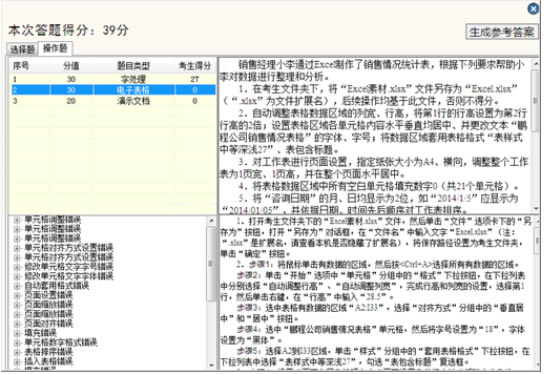
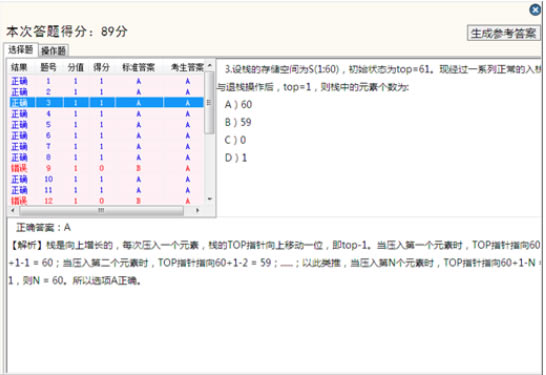
2.模擬真題
單擊“模擬真題”按鈕,會(huì)顯示出對(duì)應(yīng)的“真題選擇列表”對(duì)話(huà)框。在這里雙擊要學(xué)習(xí)的試題行,即可進(jìn)入到真題練習(xí)界面。
3.模擬考場(chǎng)
單擊“模擬考場(chǎng)”按鈕,可進(jìn)入模擬真實(shí)考試環(huán)境進(jìn)行考試訓(xùn)練,如下圖所示,操作步驟和真實(shí)考試一樣。

(1)模擬考場(chǎng)登錄
步驟1:?jiǎn)螕?ldquo;模擬考場(chǎng)”按鈕,進(jìn)入真考模擬考場(chǎng)首界面,如下圖所示;
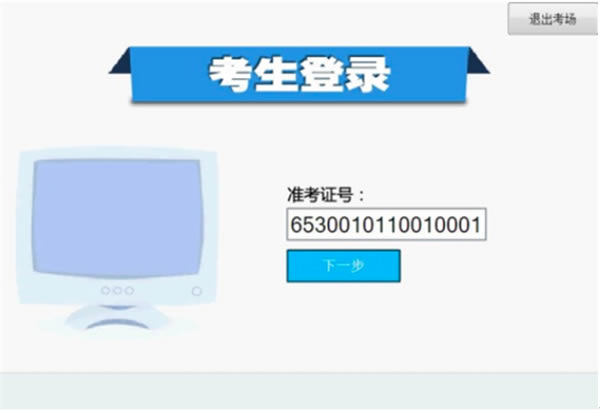
步驟2:在準(zhǔn)考證號(hào)輸入框中輸入準(zhǔn)考證號(hào)(本軟件已經(jīng)設(shè)置了一個(gè)默認(rèn)的準(zhǔn)考證號(hào),練習(xí)時(shí)不用輸入)。然后單擊“下一步”按鈕進(jìn)入準(zhǔn)考證號(hào)驗(yàn)證界面,如下圖所示;
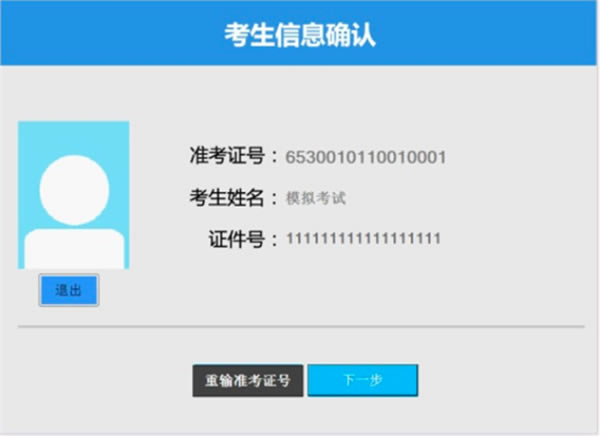
步驟3:在這個(gè)界面檢查核對(duì)準(zhǔn)考證號(hào)顯示的考生信息是否是正確,正確了單擊“下一步”按鈕,否則單擊“重新輸入準(zhǔn)考證號(hào)”按鈕返回上一界面重新輸入。本軟件中只需直接單擊“下一步”按鈕進(jìn)入考題信息顯示界面,如下圖所示。

步驟4:閱讀完考試信息后選中“已閱讀”復(fù)選框,然后單擊“開(kāi)始考試并計(jì)時(shí)”按鈕,進(jìn)入考試作答界面,如下圖所示。注意:真實(shí)考試時(shí),到這一步就開(kāi)始計(jì)時(shí)了,要抓緊時(shí)間答題哦。
(2)操作題作答
考試是有兩個(gè)窗口,一個(gè)是考試信息條,一個(gè)是作答窗口。
1)在考試信息條上顯示的信息有:考試科目名、考生信息、考試考生文件夾按鈕、作答進(jìn)度按鈕、顯示隱藏窗體按鈕、考試剩余時(shí)間和交卷按鈕,如下圖所示。

2)作答窗口
作答窗口中有各個(gè)題目選擇按鈕,單擊后在題目現(xiàn)實(shí)去就會(huì)顯示出相應(yīng)的題目要求,并會(huì)顯示相應(yīng)的作答按鈕。例如單擊“字處理”按鈕,在下方就會(huì)顯示“啟動(dòng)Word”按鈕,如下圖所示。
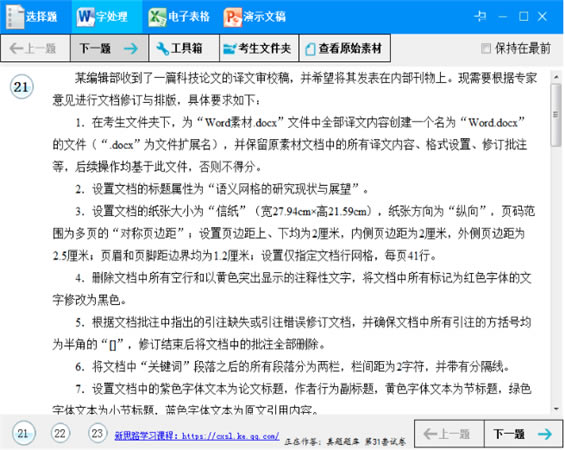
3)操作題答題方法
方法1:?jiǎn)螕?ldquo;啟動(dòng)Word”按鈕,可以打開(kāi)Word2010開(kāi)始作答。
方法2:?jiǎn)螕?ldquo;考生文件夾”按鈕,即可打開(kāi)考生文件夾,如下圖所示。在考生文件夾下找到題目提供的素材并打開(kāi),然后根據(jù)題目要求作答。
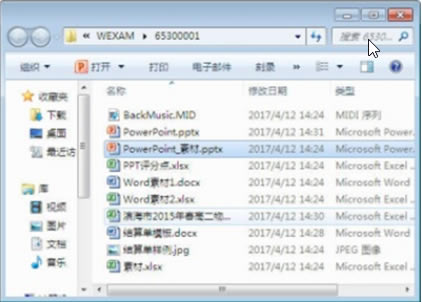
注意:考生所有作答的文件保存在該文件夾下,否則不得分。
(3)選擇題作答
步驟1:?jiǎn)螕?ldquo;選擇題”按鈕后,下方顯示“開(kāi)始作答”按鈕,單擊該按鈕會(huì)打開(kāi)選擇題作答界面,如下圖所示。
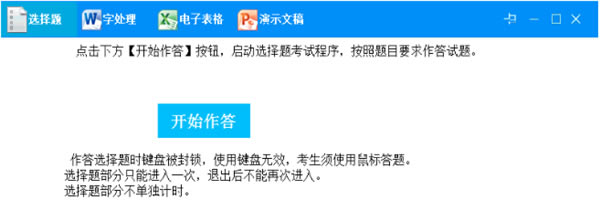
步驟1:?jiǎn)螕暨x中題目顯示區(qū)中的選項(xiàng)ABCD任何一項(xiàng),就表明你這選中了該答案。對(duì)應(yīng)的題目編號(hào)也會(huì)顯示出不同顏色,如下圖所示。
當(dāng)你不確定改題是否正確,可以單擊題目左側(cè)的單獨(dú)編號(hào),這時(shí)題目編號(hào)下方會(huì)顯示出紅色波浪線作為標(biāo)記。方便全部作答完成后再來(lái)檢查這些標(biāo)記了的題。
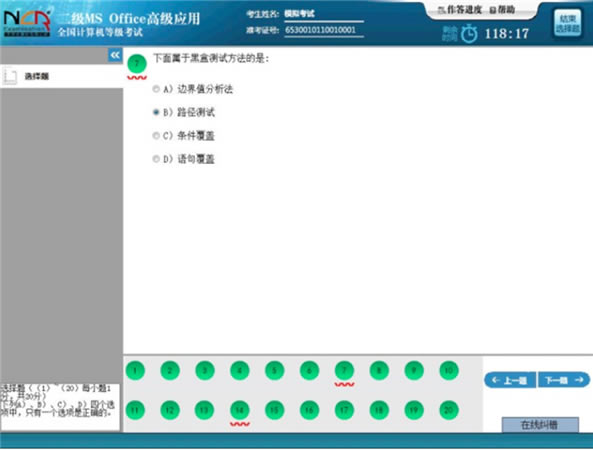
步驟2:作答完成后,單擊“結(jié)束選擇題”按鈕,會(huì)彈出作答進(jìn)度界面,在該進(jìn)面單擊“確定”按鈕,即可推出選擇題作答界面。
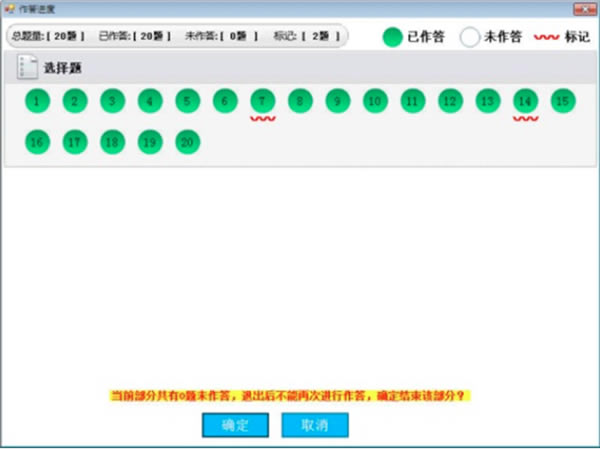
注意:考試時(shí)間,作答界面一旦退出就不能再次進(jìn)入了,所以一定要檢查好選擇題作答情況再退出。
4.單項(xiàng)訓(xùn)練
單擊“單項(xiàng)訓(xùn)練”按鈕,進(jìn)入“單項(xiàng)訓(xùn)練選擇題”界面,如下圖所示。
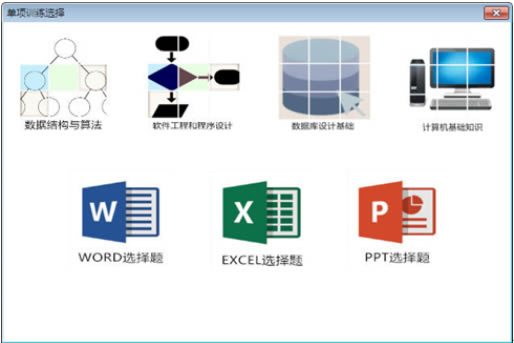
單擊想要練習(xí)的章名,可以進(jìn)人到按章節(jié)學(xué)習(xí)的訓(xùn)練界面,如下圖所示。
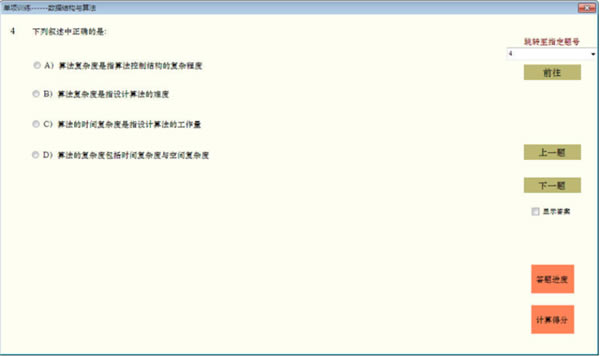
在“跳轉(zhuǎn)指定題號(hào)”中選定題號(hào),然后單擊“前往”按鈕,即可跳轉(zhuǎn)到該題作答。
單擊“答題進(jìn)度”按鈕,可以打開(kāi)答題進(jìn)度界面,在該界面中可以直觀的看到那些已作答,那些題未作答,如下圖所示。
單擊“計(jì)算得分”按鈕,可以打開(kāi)“做題結(jié)果”界面,在該界面中可以看到作答得分情況已經(jīng)每題的正確與否,如下圖所示。
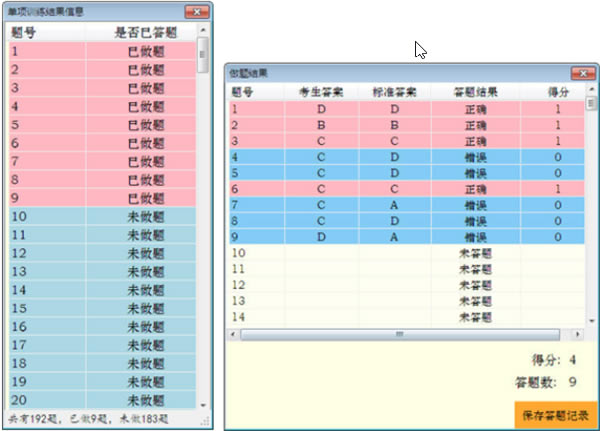
5.成績(jī)分析
單擊“成績(jī)分析”按鈕,即可打開(kāi)真題練習(xí)時(shí)的成績(jī)分析圖,以幫助同學(xué)們更直觀地掌握自己的學(xué)習(xí)情況,如下所示。
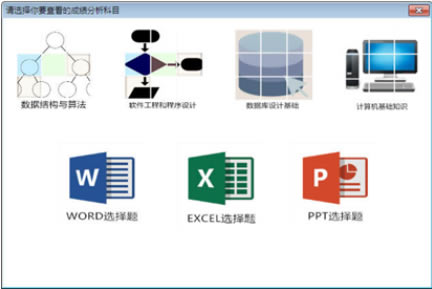
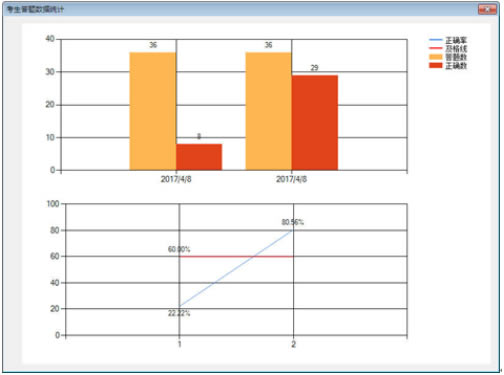
6.視頻課堂
單擊“視頻課堂”按鈕,可以進(jìn)入視頻播放界面。也可以在真題練習(xí)界面中查看視頻解析。單擊選中一個(gè)操作題,然后單擊“操作演示”—“視頻演示”命令,即可進(jìn)入視頻播放界面。雙擊要觀看的解題視頻編號(hào),即可打開(kāi)視頻開(kāi)始觀看,如下圖所示。
注意:每道題的視頻第一次觀看時(shí)需要聯(lián)網(wǎng),雙擊后會(huì)自動(dòng)下載并播放,后臺(tái)緩存結(jié)束后,下次再觀看時(shí)直接播放本地文件不再下載
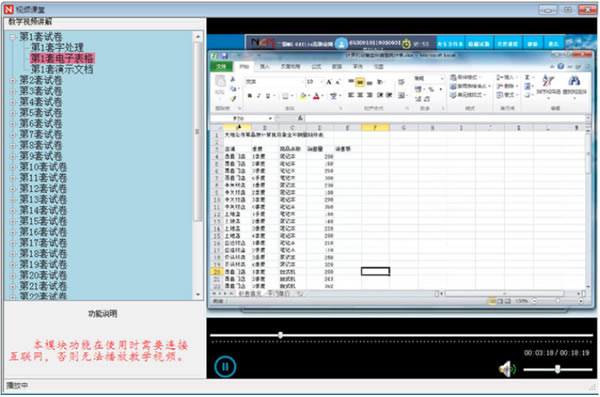
最好說(shuō)明一下,雙擊右側(cè)的播放界面可以啟用全屏播放,再次雙擊或者按下ESC按鈕退出全屏播放
7.用戶(hù)筆記
單擊“用戶(hù)筆記”按鈕,可以打開(kāi)“用戶(hù)筆記”對(duì)話(huà)框。通過(guò)“用戶(hù)筆記”可以添加或查看在“題庫(kù)學(xué)習(xí)”中需要記錄的筆記。通過(guò)“添加筆記”可以添加學(xué)習(xí)中碰到的疑問(wèn)、心得,重難點(diǎn)標(biāo)記等,如圖8所示;通過(guò)“查看筆記”可以查看筆記或修改筆記。
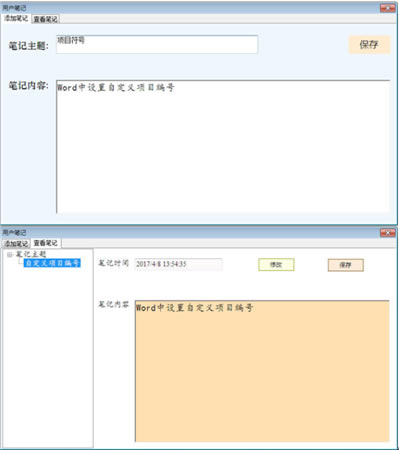
1贛教云教學(xué)通2.0-贛教云教學(xué)通2.0下載 v5......
2step7 microwin-西門(mén)子PLC S7......
3百度網(wǎng)盤(pán)清爽精簡(jiǎn)純凈版-網(wǎng)盤(pán)工具-百度網(wǎng)盤(pán)清爽精......
4360安全瀏覽器-瀏覽器-360安全瀏覽器下載 ......
5谷歌瀏覽器 XP版-谷歌瀏覽器 XP版-谷歌瀏覽......
6Kittenblock重慶教育專(zhuān)用版-機(jī)器人編程......
7seo外鏈助手(超級(jí)外鏈) -SEO外鏈優(yōu)化工具......
8Notepad3-記事本軟件-Notepad3下......
9小米運(yùn)動(dòng)刷步數(shù)神器-小米運(yùn)動(dòng)刷步數(shù)神器下載 v2......

